在处理表格数据时,有时我们需要在单元格中添加打勾的标识,以表示某种状态或完成情况等。以下是在 Excel 表格中实现这一操作的具体步骤:
一、开启数据验证设置
首先,选中需要添加打勾标识的单元格。可以通过鼠标点击的方式准确选中目标单元格。
选中单元格后,点击菜单栏上的 “数据 - 数据验证 - 数据验证” 选项。这一系列操作将会弹出 “数据验证” 窗口,此窗口是我们进行后续设置以实现打勾功能的关键界面。
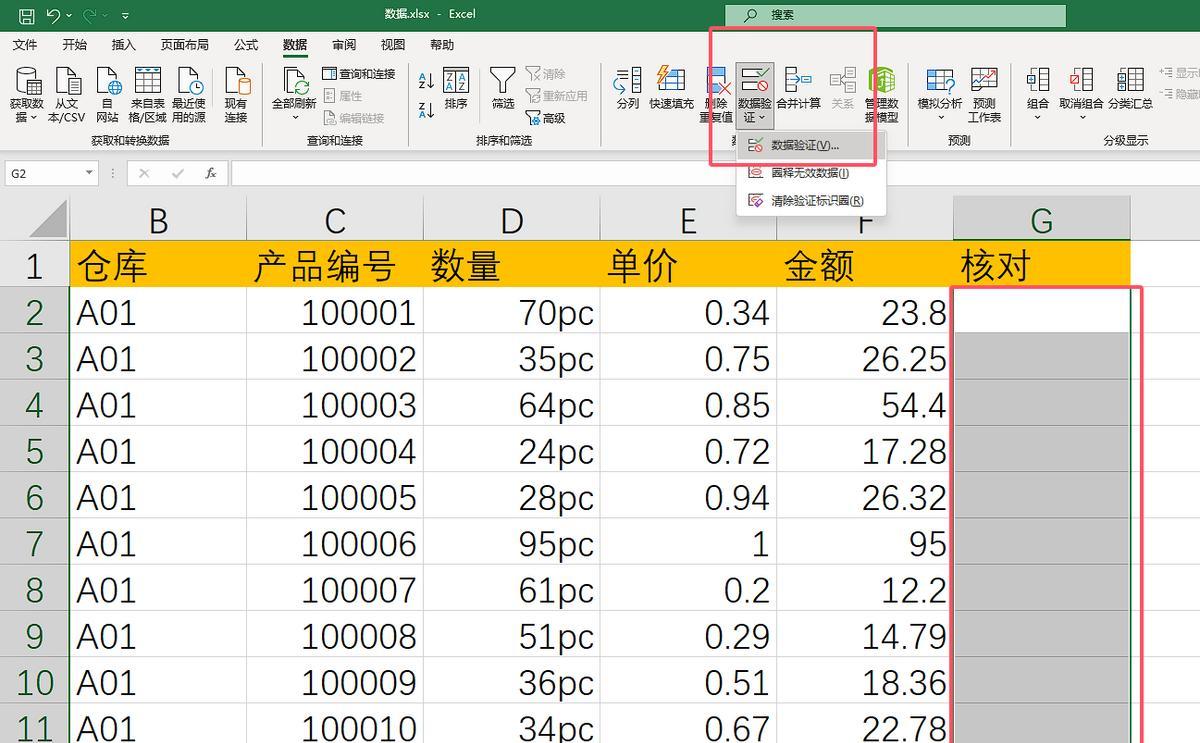
二、设置数据验证参数
在弹出的 “数据验证” 窗口中,我们需要进行如下设置:
1. 选择允许类型
点击窗口中的 “允许” 下拉菜单,在弹出的选项中选择 “序列”。选择 “序列” 的目的是为了将我们想要添加的打勾符号设置为一个可选择的序列选项,方便后续在单元格中进行选择操作。
2. 输入打勾符号来源
在选择 “序列” 后,窗口中会出现 “来源” 文本框。此时,我们利用拼音输入法打出对勾符号(例如,在搜狗拼音输入法下,输入 “duigou”,然后在候选字中找到对勾符号 “√”),并将其输入到 “来源” 文本框中。这样就明确了可选择的打勾符号的来源。
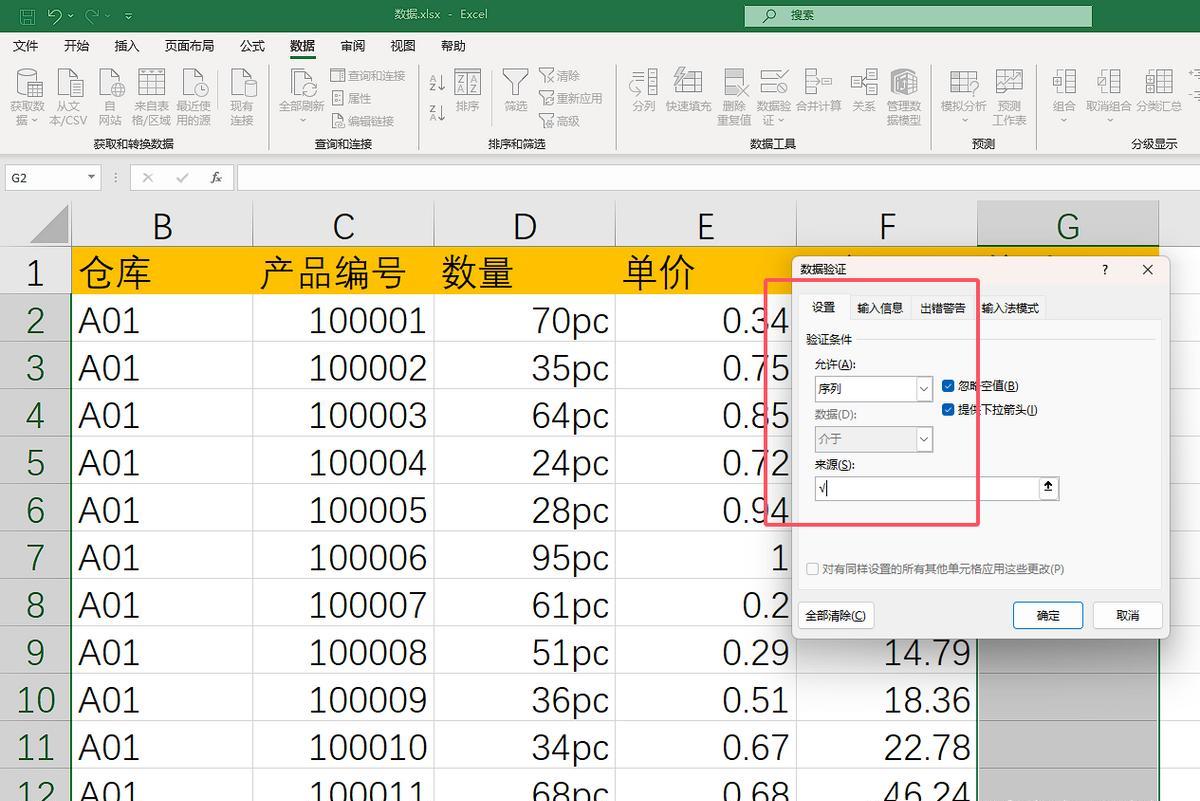
三、完成打勾操作设置
完成上述在 “数据验证” 窗口中的设置后,点击 “确定” 按钮。
此时,您会发现选中单元格的右侧出现了下拉箭头符号。当需要在该单元格中添加对勾符号时,只需点击这个下拉箭头,然后在弹出的下拉列表中即可选择对勾符号 “√”,从而轻松实现了在表格单元格中添加打勾标识的功能,方便用于标记各种相关的状态或情况等。
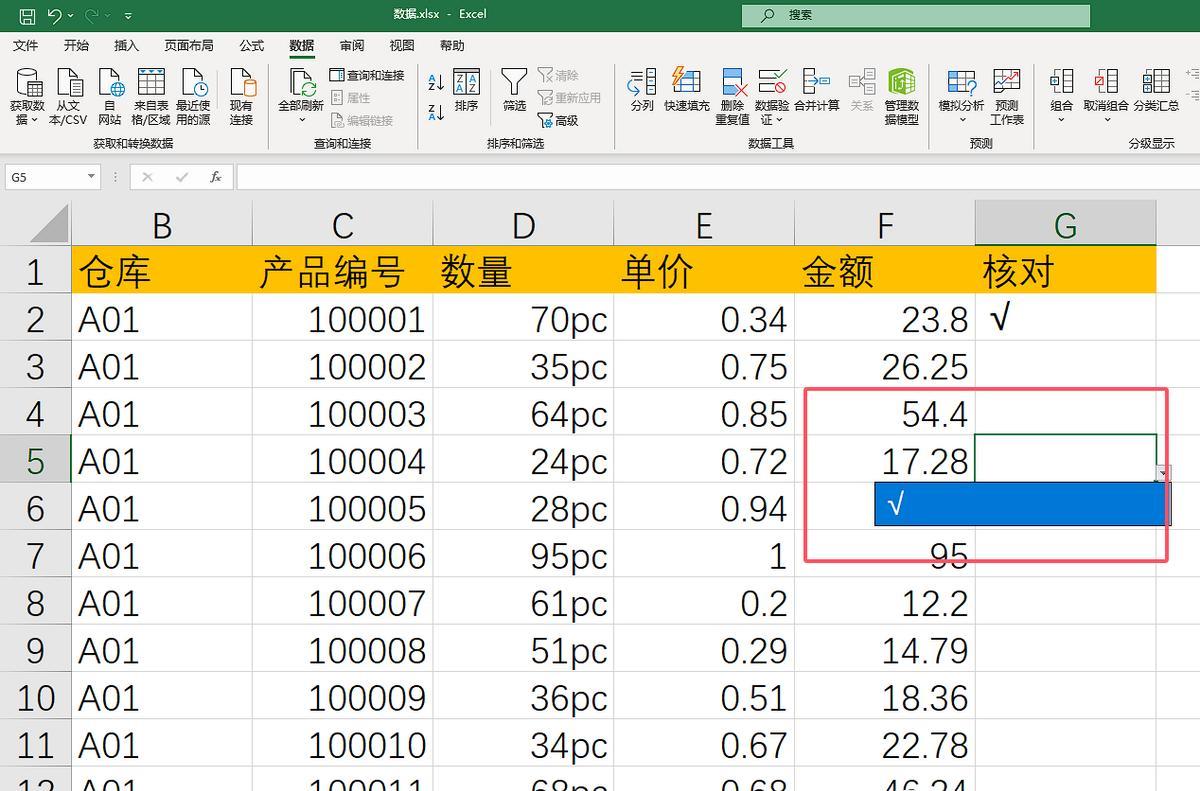


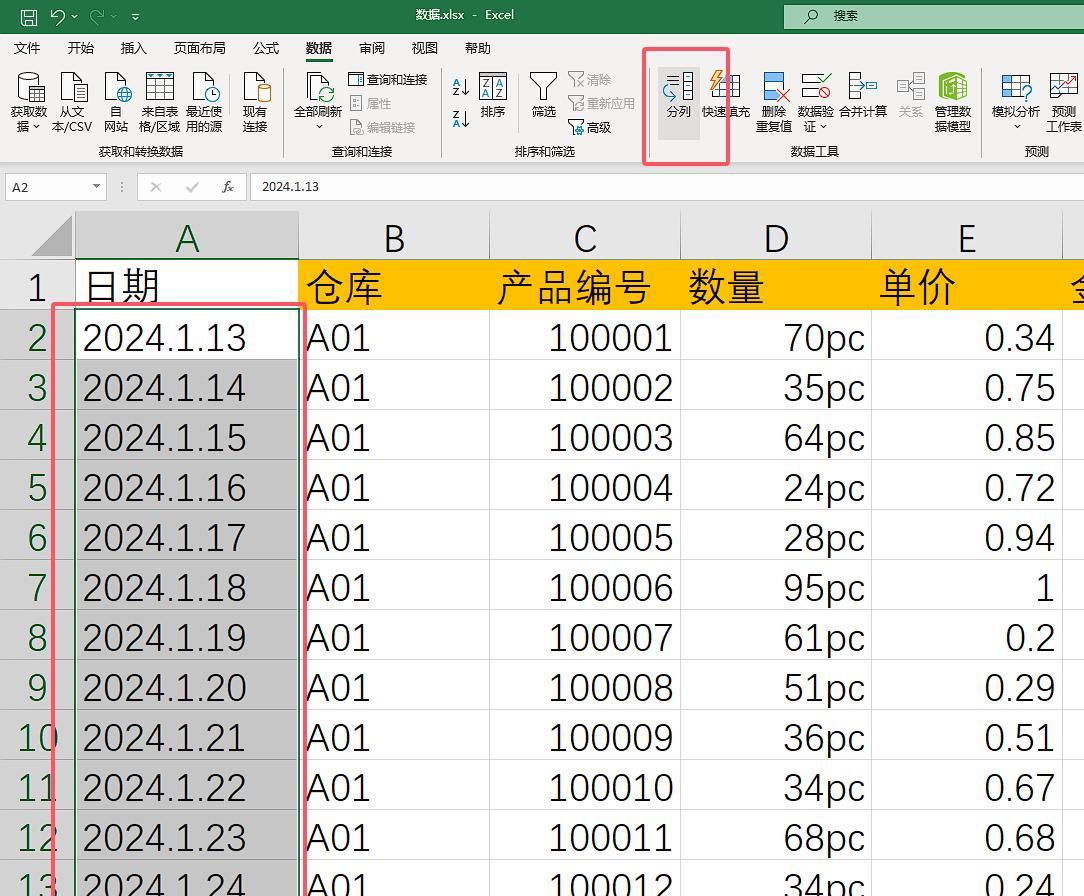
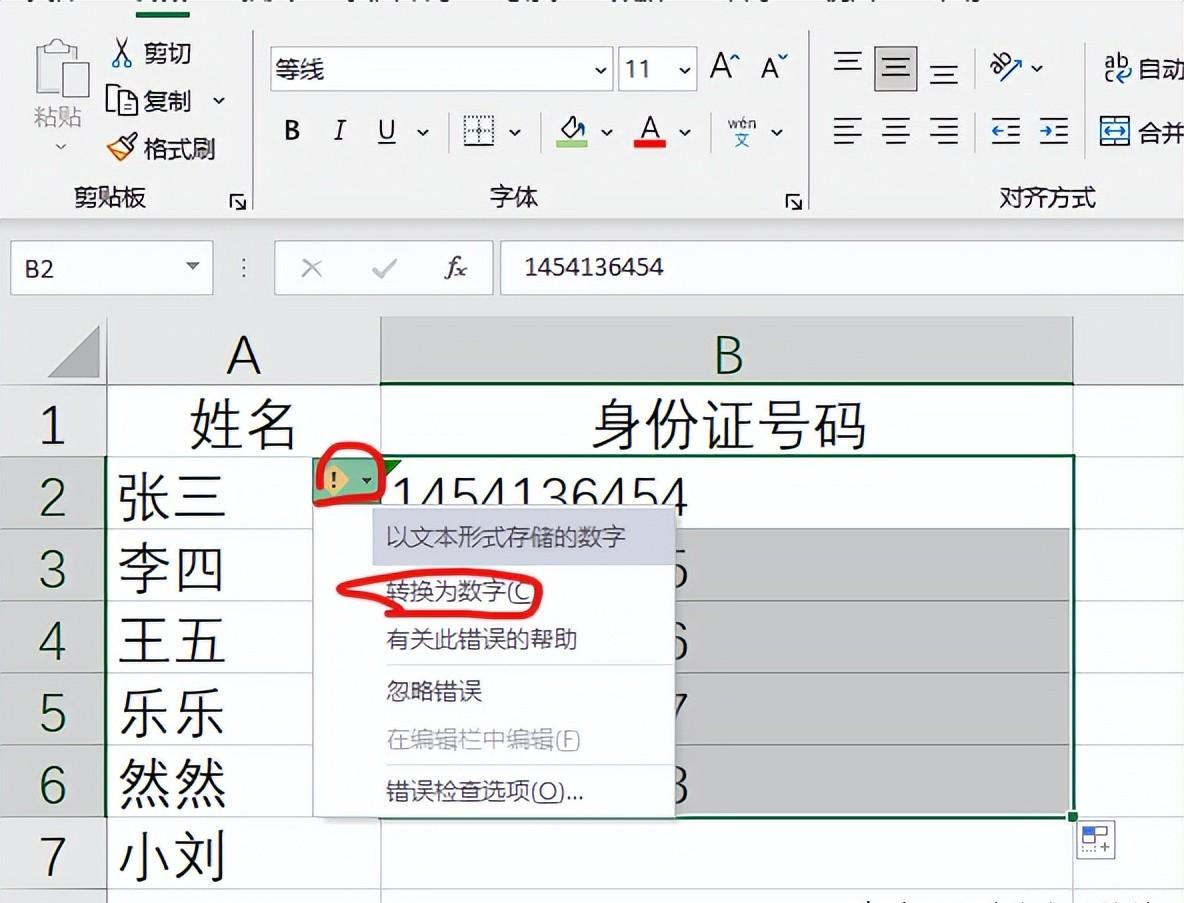

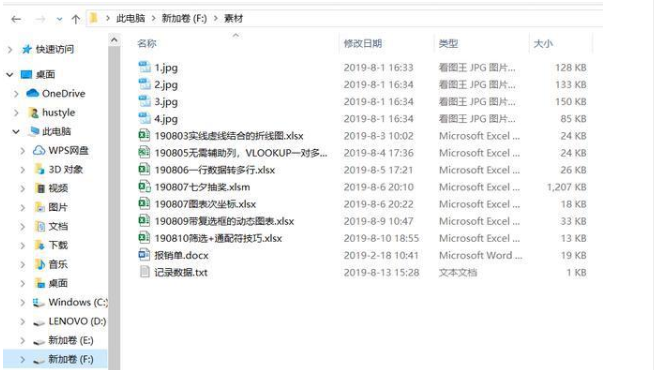
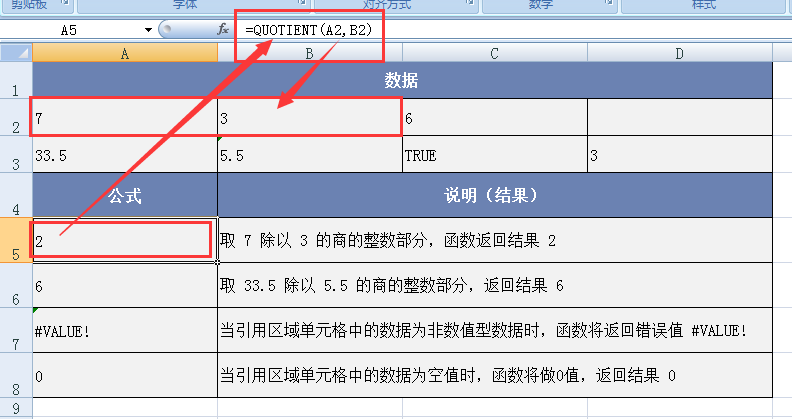

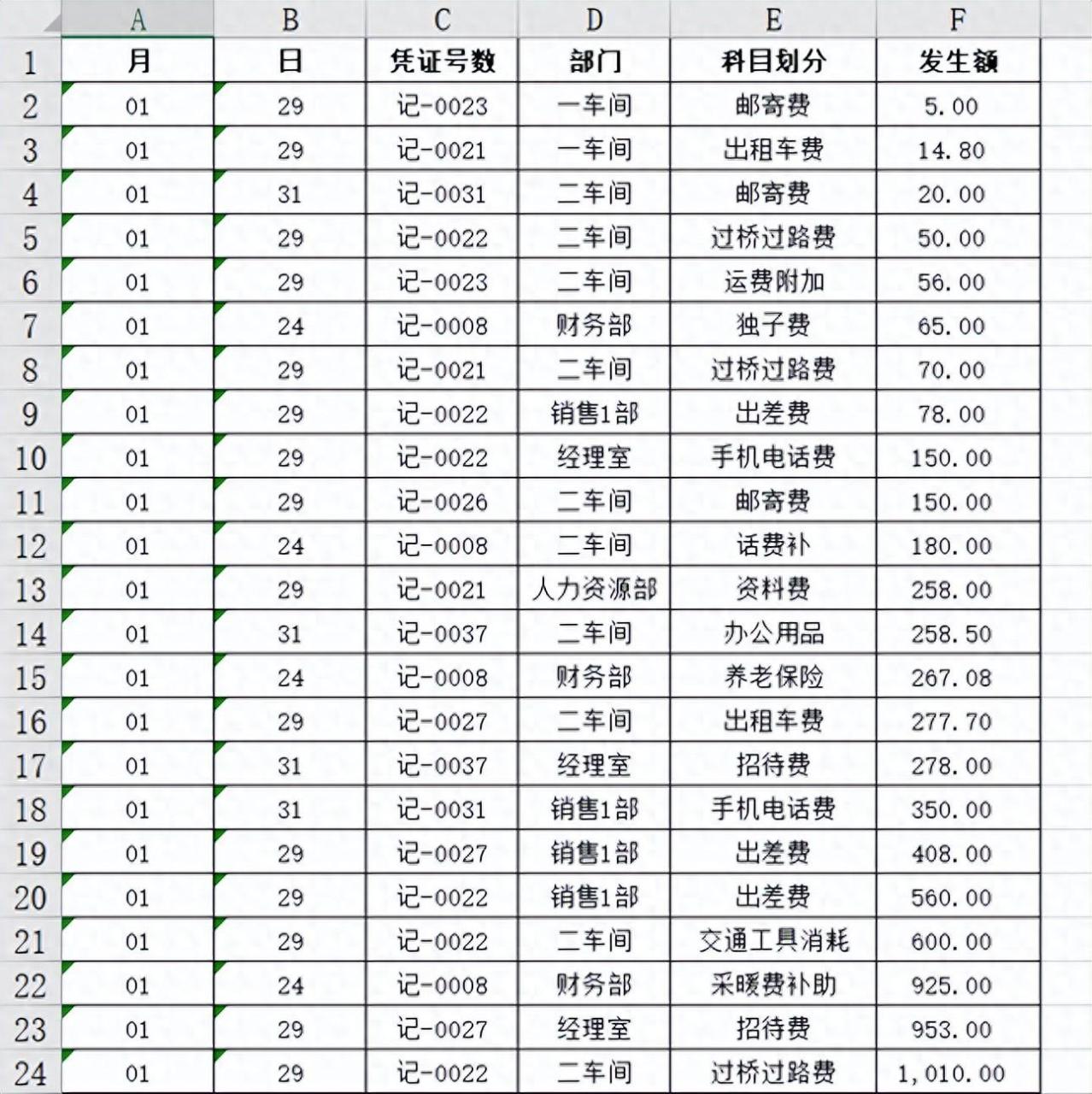
评论 (0)